Odemkněte všechny své iPhone/iPod/iPad vymazáním přístupového kódu a zcela odstraňte Apple ID.
Zapomněli jste přístupový kód na iPhone – jak to vyřešit pomocí 3 úžasných řešení?
Pokud jste zapomněli přístupový kód pro iPhone po změně 4 číslic na 6místný přístupový kód, může to být velký problém. Vzhledem k tomu, že po šesti neúspěšných pokusech o heslo bude váš iPhone za 1 minutu deaktivován. A když to zkusíte tolikrát, bude to na dlouhou dobu vypnuté. Je to frustrující, ale už byste si s tím neměli dělat starosti. Níže se dozvíte tři způsoby, jak opravit zapomenutý přístupový kód při problémech s iPhone.
Seznam průvodců
Část 1: Jak obejít váš iPhone, když zapomenete přístupový kód Část 2: Zapomněli jste přístupový kód na iPhone? Jak resetovat váš deaktivovaný iPhone? Část 3: Časté dotazy o zapomenutí přístupového kódu na iPhoneČást 1: Jak obejít váš iPhone, když zapomenete přístupový kód
4Easysoft iPhone Unlocker je jeden vynikající odblokovač pro iPhone, který vám pomůže, pokud jste zapomněli přístupový kód na vašem iPhone 16. Dokáže odstranit všechna omezení hesla na vašem iPhone a dalších iOS zařízeních. Tento iPhone Unlocker také podporuje všechny modely a verze iOS, včetně nejnovějšího iPhone 16. I když jste zapomněli čtyřmístný přístupový kód na iPhone nebo 6, tento výkonný odblokovač jej může bezpečně vymazat a pomůže vám k němu znovu získat přístup. Nyní můžete rychle vytvořit nový a nezapomeňte si ho zapamatovat.

Tento iPhone Unlocker může také vymazat přístupový kód ve formě Face ID nebo Touch ID.
Nabízí vám řešení, jak odemknout starý iPhone, resetovat iPhone/iPad s rozbitou obrazovkou, odemknout heslo obrazovky iPhone a odemknout iPhone s omezeným časem obrazovky.
Podporujte širokou škálu modelů a verzí iPhone, iPad a iPod, včetně nejnovějších iPhone 16 a iOS 17/18.
Nabízí intuitivní uživatelské rozhraní, které vám usnadní obejít omezení hesla na všech vašich iOS zařízeních
100% Secure
100% Secure
Krok 1Po spuštění 4Easysoft iPhone Unlocker na vašem počítači připojte svůj iPhone a klikněte na Vymazat přístupový kód na hlavním rozhraní a poté klepněte na Start knoflík.

Krok 2Informace na vašem iPhone budou automaticky detekovány. Zkontrolujte, zda jsou informace správné, a poté klepněte na Start tlačítko ke stažení.

Krok 3Počkejte několik minut na dokončení procesu stahování. Nakonec vstupte 0000 potvrďte operaci a klikněte na Odemknout tlačítko pro zahájení opravy zapomenuté obrazovky iPhone

Část 2: Zapomněli jste přístupový kód na iPhone? Jak resetovat váš deaktivovaný iPhone?
1. Pro obnovení iPhone použijte režim obnovení.
Druhou metodou, kterou můžete použít k vyřešení problému se zapomenutým přístupovým kódem na iPhone, je režim obnovení na iPhone. Umožňuje vám jej vymazat a znovu nastavit váš iPhone. Musíte zajistit, aby byla vaše data zálohována, abyste je mohli po nastavení obnovit. Pokud jste svůj iPhone nezálohovali, můžete jej nastavit jako nové zařízení a poté si stáhnout, co máte na iCloudu. Podrobné kroky k obnovení iPhone pomocí režimu obnovy a vyřešení problému se zapomenutím přístupového kódu na iPhone jsou napsány níže.
Krok 1Vypněte svůj iPhone správně. U iPhonu 8 a nejnovějších modelů stiskněte a podržte boční tlačítko a tlačítko pro snížení hlasitosti. Pro iPhone 6 až iPhone 7 stiskněte a podržte boční tlačítko; pro iPhone SE první generace, iPhone 5s a starší modely stiskněte a podržte horní tlačítko, dokud se na obrazovce neobjeví posuvník pro vypnutí.
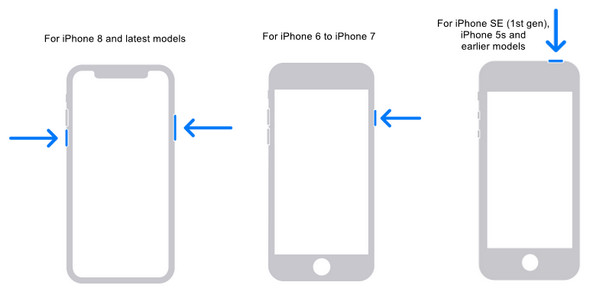
Krok 2Přepněte svůj iPhone do režimu zotavení stisknutím a podržením správného tlačítka v závislosti na modelu vašeho iPhone. Držte tlačítko, dokud neuvidíte obrazovku režimu obnovení. Nezapomeňte připojit svůj iPhone k počítači pomocí kabelu USB.
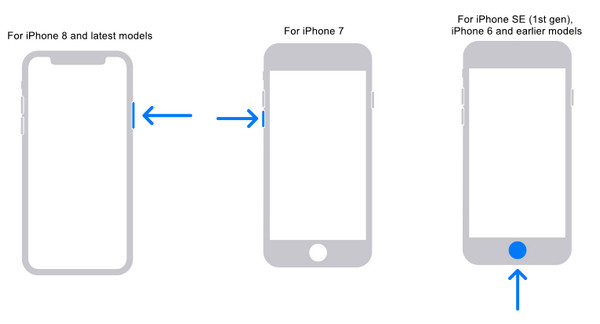
Krok 3V iTunes vyskočí okno; klikněte na Obnovit, objeví se další okno; klikněte Obnovit a aktualizovat. Váš iPhone bude vrácen do továrního nastavení a budete muset iPhone nastavit znovu od začátku
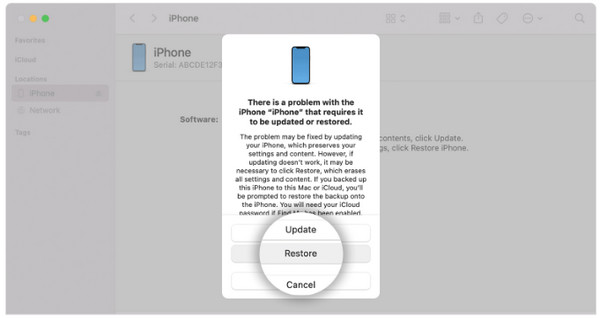
Poté můžete nastavit nový přístupový kód. Přejít na Nastavení a klepněte na Touch ID & Passcode pro přidání nového přístupového kódu. Můžete si nastavit zapamatovatelné heslo pro vyřešení zapomenutého přístupového kódu při problémech s iPhone.
2. Odemkněte iPhone přes iCloud
Dalším způsobem, jak odemknout váš iPhone, je použití iCloud. Bezpečně ukládá vaše fotografie, soubory, poznámky, hesla a další data. Pokud tedy máte problém se zapomenutým přístupovým kódem pro iPhone, musíte své zařízení obnovit a připojit jej k počítači pomocí iCloudu, kde jste iPhone naposledy synchronizovali. Můžete se přihlásit do iCloud na jiném zařízení a odemknout svůj iPhone bez hesla.
Krok 1K iCloudu se musíte přihlásit ve webovém prohlížeči. Ujistěte se, že jste přihlášeni k účtu, který jste použili k nastavení Najít iPhone.
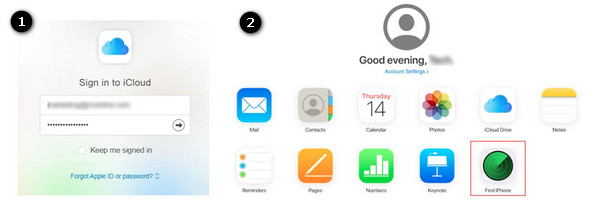
Krok 2OTEVŘENO Najděte iPhone, klikněte Všechna zařízenía poté vyberte svůj iPhone. Klikněte Vymazat pro smazání všech dat v telefonu. Poté se objeví výzva, Vymazat tento iPhone? Klikněte Vymazat. Musíte zadat své Apple ID a poté dorazí ověřovací kód na vaše důvěryhodné zařízení. Zadejte kód.
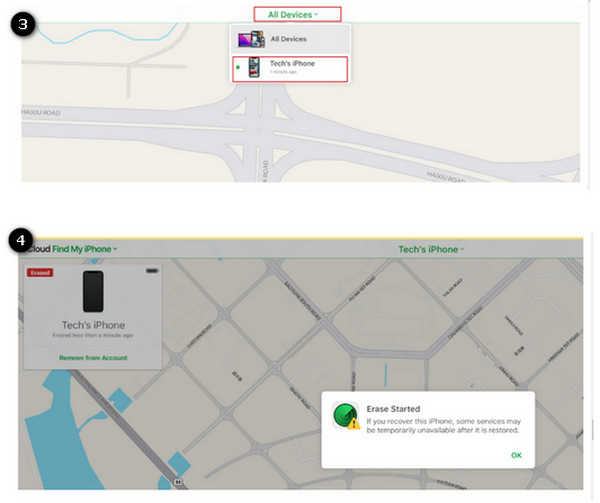
Toto je volitelné; budete požádáni o zadání svého telefonního čísla. Nebo můžete kliknout další pokračovat.
Krok 3Vyskočí upozornění s nápisem Mazání zahájeno. Na vašem iPhone uvidíte černou obrazovku s logem Apple. Po dokončení procesu musíte svůj iPhone znovu nastavit a po dokončení procesu nastavení obnovit data a nastavení kliknutím na Obnovit ze zálohy iCloud. Můžete aktivovat nový přístupový kód, který vyřeší problém se zapomenutým přístupovým kódem na iPhone.
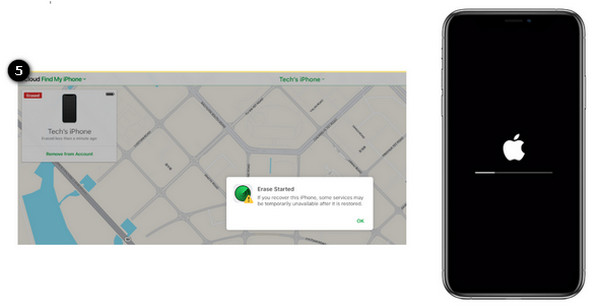
Část 3: Časté dotazy o zapomenutí přístupového kódu na iPhone
-
Jaká je nejdelší doba, po kterou byl iPhone deaktivován?
Pokud jste zapomněli přístupový kód na iPhone, můžete se dostat do problémů, protože váš iPhone bude deaktivován na 1 minutu po šesti neúspěšných pokusech o heslo. Po sedmém pokusu se na pět minut deaktivuje; osm neúspěšných pokusů na patnáct. A při desátém neúspěšném pokusu se iPhone na hodinu deaktivuje.
-
Vymaže režim obnovení vše na iPhone?
Pokud použijete metodu Recovery Mode s iTunes, existuje možnost, že smaže všechna data uložená na vašem iPhone. Pokud zvolíte tuto metodu, ujistěte se, že jsou vaše data zálohována. Poté svůj iPhone buď nastavíte jako nové zařízení, nebo jej obnovíte ze zálohy.
-
Mohu dostat svůj iPhone z vypnutého režimu bez použití iTunes?
Pokud zapomenete přístupový kód na svém iPhone, můžete také použít službu Find My iPhone společnosti Apple. Tato aplikace na vašem iPhone vám umožňuje provádět akce na všech vašich iOS zařízeních. Jediné, co musíte udělat, je otevřít webovou stránku nebo aplikaci na jiném zařízení a váš iPhone se dostane z vypnutého režimu.
Závěr
Zamčený iPhone je skutečně frustrující. Ale dobrá věc je, že po přečtení tohoto článku se můžete zbavit zapomenutého přístupového kódu při problémech s iPhone. Pomocí tří výše uvedených metod můžete svůj deaktivovaný iPhone bez námahy odemknout nebo resetovat. Nejlepší iPhone Unlocker je také odhalen 4Easysoft iPhone Unlocker. Pomocí tohoto odblokovače můžete bezpečně vymazat stav deaktivace vašeho iPhone a aktivovat nový přístupový kód pro iPhone. Ať se stane cokoli, choďte kolem s telefonem s heslem a zapamatujte si svůj přístupový kód pro iPhone.
100% Secure
100% Secure

 Autor:
Autor: 